Видеокарту поменять просто – это самый универсальный модуль в компьютере, который можно поставить в любую систему и хоть как-то, но он будет работать. Гораздо сложнее подобрать карту под мощность всех элементов, это требует полного анализа системы.
Замена видеокарты на компьютере на более мощную
Если вы строите новую систему, то подобрать себе комплектующие из современных деталей достаточно просто. Современные процессоры тянут игры без проблем, а значит и видеокарта им по зубам. Чтобы не разбираться в частотах, очень просто подбирать видеокарту в новую систему на основе цены. Стоимость процессора множим на 1,6 или 1,8, получаем стоимость видеокарты. Такой расчет в любое время позволит вам выбрать карточку оптимальной мощности.
Если у вас старая система, то нужно оценить, насколько она еще актуальна, ведь замена видеокарты предполагает, что остальные компоненты могут потянуть те нагрузки, которые вы можете им дать.
Тест старого компьютера
Перед тем, как начинать любые тесты, надо компьютер почистить. Разные методы предполагают полную или частичную разборку, при которой можно увидеть проблемы, которые могут привести к плаченым последствиям. Самая частая неисправность компьютера – вздутые конденсаторы в блоке питания. Компьютер будет запускаться и дальше, но в критической ситуации это может привести к полному выходу из строя всей системы.
Варианты чистики компьютера:
- Сжатый воздух. Лучше баллончиком, но можно медицинской грушей (только берите большую, она сможет сгенерировать более серьезное давление). Сжатый воздух под давлением 6-8 Бар способен сдуть пыль в самых труднодоступных местах. В баллончиках со сжатым воздухом на самом деле используется не воздух, а смесь пропана, бутана и изобутана с добавками, их проще сжимать. Сам воздух не так хорошо поддается компрессии. Процесс очень пыльный, по сути, вы выдуваете всю пыль из корпуса наружу. Так что все операции по очистке лучше проводить на улице.
- Кисточка и пылесос. Кисточкой сметаем пыль, а пылесос все это засасывает. Можно и просто пылесосом, но его мощности может быть недостаточно, чтобы засосать прилипший слой пыли. В компьютере не просто так собирается множество пыли, она туда липнет из-за статического электричества и магнитного излучения, которое постоянно генерируют платы. Так что нижний слой пыли может достаточно сильно прикипеть к поверхности.
- Влажная тряпка и кисточка. Как вы понимаете, если вода попадет на плату, то начнется процесс окисления, что убьет вашу самую дорогую и навороченную плату за несколько недель или месяцев. Поэтому в самых запыленных местах можно применять только тряпочку, смоченную в спирте или специальном растворе для чистки электроники. На самой материнке, видеокарте, блоке питания много конденсаторов и транзисторов, эти маленькие бочечки сильно выступают над поверхностью платы, и чтобы пролезть между ними, вам нужна именно кисточка или сжатый воздух. Тряпку, смоченную в спирте, можно использовать только для удаления сильных загрязнений на плоскости.
Чистка компьютера
Нужно снять все модули и отключить все кабели. Единственное исключение – чистка компрессором.
Чтобы разобрать компьютер, вам потребуются некоторые инструменты и расходники, так как повторно их устанавливать уже нельзя:
- Небольшая крестовая отвертка. Пригодится чтобы снять видеокарту, блок питания, открутить крышку БП и радиатор с карточки.
- Термопаста. Нужна при установке обратно радиаторов. Лучше на ней не экономить, это важнейший элемент в системе охлаждения.
- Термопрокладки. Стоят копейки, продаются либо нарезанными 15х15 или сплошным ковриком. Лучше покупать сплошные и потом нарезать, так как не все модули видеокарты имеют размер 15х15.
Разбор компьютера:
- Выключите компьютер и отсоедините все провода снаружи корпуса.
- Снимите левую боковую крышку.
- Открутите поддерживающую планку для PCI устройств и вытащите видеокарту.
- Затем отключите все провода, которые подключены в материнскую плату.
- Снимите радиатор с процессора.
- Открутите и достаньте из корпуса блок питания.
При чистке нужно обязательно поменять термопасту на процессоре, предварительно вытерев старую с помощью спирта. Для лучшей очистки обязательно нужно снять крышку с блока питания и прочистить плату внутри и вентилятор.
На вашей старой видеокарте нужно снять радиатор и также поменять термопасту. Обычно это достаточно простая процедура. Но если вы давно не меняли термопасту, то она могла стать очень твердой и сильно прикипеть к кристаллу. Снимать радиатор нужно максимально аккуратно, любой скол на кристалле может вывести из строя всю карточку и восстановлению она уже не подлежит.
Блестящий, отполированный кристалл – это кремний. Данный материал идеально подходит для построения на нем микропроцессоров любой конфигурации. Добывают его из песка и очищают до чистоты в 99,9999999%.
Очищать старую видеокарту нужно с помощью тряпочки, спирта и пластиковой карты. Не используйте металлических инструментов, их твердости достаточно, чтобы сделать царапину или скол. Пластик и дерево находятся в безопасной группе, они достаточно мягкие.
Обратите внимание, что пластиковые модули на плате охлаждаются не через термопасту, а с использованием мягких силиконовых термопроводящих прокладок. Использовать их повторно нельзя. На этих термопрокладках и термопасте лучше не экономить, в лучшем случае вам придется через полгода лезть и снова из менять, в худшем – просто сгорит один из модулей.

После разбора нужно собрать обратно в любом порядке. Маленькие советы по сборке:
- Кулеры и блок питания лучше подключать к материнской плате до того, как установите радиатор на процессор и вставите видеокарту. Установка радиатора и карточки должны идти последним пунктом, так будет гораздо удобнее.
- После того, как вы почистили пыль, переустановите Windows, поставьте обязательно Win 10 х64, даже если у вас до этого стояла какая-то другая система. Это позволит вам максимально точно оценить производительность компьютера. Не исключено, что уже после этих манипуляций скорость работы ПК существенно вырастет.
Тест производительности системы
В сети есть масса синтетических тестов, которые ни о чем вам не скажут. Лучший способ протестировать компьютер – игры. Установите несколько современных игрушек, в которые вам бы хотелось поиграть. Запустите их и проанализируйте поведение вашего железа.
Замена видеокарты поможет только при низком FPS. То есть, если процессор не загружен на 100%, оперативная память также простаивает, а игра показывает вам диафильм – в таком случае замена видеокарты вам действительно поможет.
Как выбрать видеокарту
Совместимость
Если вы поставите несоответствующую модель, она будет работать, но эффективность такого тандема будет низкой. Если процессор существенно мощнее, то карта будет ограничивать его потенциал, а если карта мощнее, то вы просто не сможете воспользоваться ее мощностью на 100%, так как весь процесс будут тормозить другие комплектующие.
Чтобы обновить систему до современных стандартов, нужно брать видеокарту из актуальных серий. Ниже в таблице вы найдете соответствия всех современных видеокарт NVIDIA к разным процессорам. Описать каждую старую модель процессора физически невозможно, поэтому они сгруппированы по самым важным показателям – частота, ядра и потоки.
- «Не подходит» может означать как то, что карточка очень слабая для такого процессора, так и то, что она недостаточно производительная.
- «Можно лучше» – означает, что видеокарта слабовата для процессора, но ненамного. Использовать можно, но это не предел для вашей системы.
- «Нормально» – значит, мощность видеокарты превышает возможности процессора, но только чуть-чуть. Использовать можно и даже очень рекомендуется, отличный задел под новый компьютер.
- «Идеально» – название говорит само за себя. Лучшее сочетание из возможных.
| 2 ядра, 4 потока, 2 GHz+ | 2 ядра, 4 потока, 3 GHz+ | 4 ядра, 4 потока, 2 GHz+ | 4 ядра, 8 потоков, 3 GHz+ | 6 ядер, 6 потоков | 6 ядер, 12 потоков | 8 ядер | |
|---|---|---|---|---|---|---|---|
| RTX 3090 | Не подходит | Не подходит | Не подходит | Не подходит | Не подходит | Не подходит | Нормально |
| RTX 3080 | Не подходит | Не подходит | Не подходит | Не подходит | Не подходит | Нормально | Идеально |
| RTX 3070 | Не подходит | Не подходит | Не подходит | Не подходит | Нормально | Идеально | Идеально |
| RTX 3060 Ti | Не подходит | Не подходит | Не подходит | Нормально | Идеально | Идеально | Можно лучше |
| RTX 2080 Ti | Не подходит | Не подходит | Не подходит | Не подходит | Нормально | Идеально | Идеально |
| RTX 2080 SUPER | Не подходит | Не подходит | Не подходит | Не подходит | Идеально | Идеально | Идеально |
| RTX 2080 | Не подходит | Не подходит | Не подходит | Нормально | Идеально | Идеально | Можно лучше |
| RTX 2070 SUPER | Не подходит | Не подходит | Нормально | Идеально | Идеально | Идеально | Не подходит |
| RTX 2070 | Не подходит | Не подходит | Нормально | Идеально | Можно лучше | Можно лучше | Не подходит |
| RTX 2060 SUPER | Не подходит | Нормально | Идеально | Идеально | Можно лучше | Не подходит | Не подходит |
| RTX 2060 | Не подходит | Идеально | Идеально | Можно лучше | Можно лучше | Не подходит | Не подходит |
| GTX 1660 Ti | Не подходит | Идеально | Идеально | Можно лучше | Не подходит | Не подходит | Не подходит |
| GTX 1660 SUPER | Не подходит | Идеально | Идеально | Можно лучше | Не подходит | Не подходит | Не подходит |
| GTX 1080 | Не подходит | Не подходит | Не подходит | Нормально | Идеально | Идеально | Можно лучше |
| GTX 1070 | Не подходит | Не подходит | Нормально | Идеально | Можно лучше | Можно лучше | Не подходит |
| GTX 1060 6 Gb | Нормально | Идеально | Идеально | Идеально | Не подходит | Не подходит | Не подходит |
| GTX 1060 3 Gb | Нормально | Можно лучше | Можно лучше | Не подходит | Не подходит | Не подходит | Не подходит |
| GTX 1050 Ti | Идеально | Можно лучше | Не подходит | Не подходит | Не подходит | Не подходит | Не подходит |
Питание
В характеристиках видеокарты всегда указывается количество потребляемой энергии в Ватт. Ваш блок питания должен соответствовать этим запросам. Учтите, что номинальная мощность блока питания всегда выше, чем его реальные возможности, тем более если говорить о продолжительных нагрузках, таких, как бывают в играх.
Например, блок питания 500 Ватт с бронзовым сертификатом «80 PLUS Bronze» на полной загрузке выдаст только 425 Ватт. Если у вас блок питания без сертификации, то расчет реальной мощности его следует проводить умножением на коэффициент 0,7. Учтите, что в системе есть другие потребители – и сумма их потребления не должна превышать реальную мощность блока питания.
Если ваш блок питания подходит под эти требования, но на нем нет соответствующих разъемов дополнительного питания, то ничего страшного, переходники всегда можно докупить. Главное – чтобы хватало мощности.

Размеры видеокарты
Из-за большого количества модулей и постоянной гонки за эффективность охлаждения платы видеоарт становятся все длиннее и длиннее. Если ширина у них остается неизменной, в рамках стандартного корпуса, то длина растет. И есть у вас не очень большой корпус, то это может стать проблемой. Плата просто упрется в стойку для 2,5” и 3,5” устройств, и вы не сможете воткнуть ее в материнскую плату.
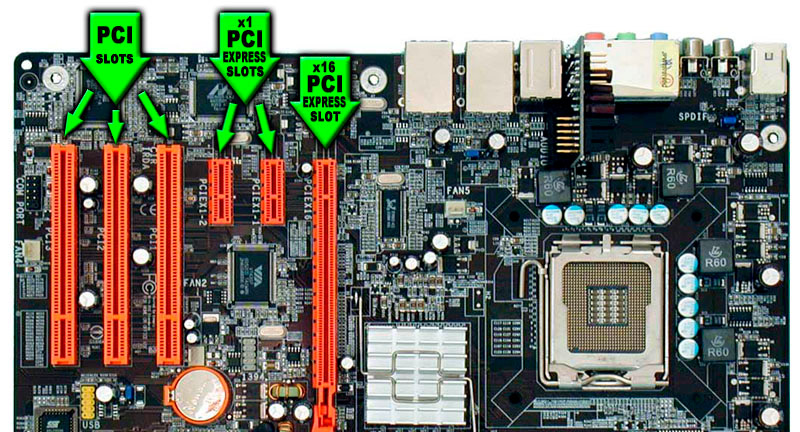
Посмотрите технические характеристики выбранной карточки и померяйте линейкой внутри корпуса, хватит ли там места. Корпус нужно мерять на уровне самого верхнего PCI-E x16, обычно именно там располагается разъем самой последней версии.
Пространство слева, где находятся выходы на монитор, всегда будет одинаковым, оно стандартизировано во всех видеокартах и PCI устройствах. А вот правая часть – опциональная, и может быть изменена производителем. Обычно игровые модели премиум уровня делают большими, чтобы улучшить охлаждение.
Охлаждение
Рассчитать очень точно этот параметр не получится, да и не нужно. Достаточно убедиться, что ваш корпус продувается полностью и вентиляторов достаточно, чтобы обеспечить радиатор видеокарты потоком свежего воздуха. Самый минимум – это один вентилятор 120мм на фронтальной части корпуса, который будет засасывать поток в корпус, и еще один вентилятор хотя бы 90 мм сзади, который будет выдувать горячий воздух сзади.
Замена видеокарты
Когда вы уже определились, что выбранная вами карточка подходит по всем параметрам, можно приступить к замене. Первым делом нужно выключить компьютер, отключить провод питания из блока питания, чтобы вас не ударило током.
Что будет, если вытащить карту из включенного ПК?
В большинстве случаев вы увидите синий экран смерти или просто ошибку, которая скажет вам о том, что адаптер не доступен. В худшем случае вы рискуете спалить материнскую плату и видеокарту. Риск совершенно не оправдан и лучше так не делать.
Достаньте из видеокарты дополнительное питание, если оно есть. Будьте аккуратны, там защелка, ее нужно отогнуть. Помните, что видеокарта висит на тоненьком кусочке текстолита, а разъем представляет собой небольшую пластмасску. Не нужно сильно дергать штекер, придерживайте плату рукой, только не сжимайте в области радиатора, чтобы не раздавить кристалл.

Отключите монитор, VR очки и любые другие устройства, которые включены сзади в видеокарту.
VGA и DVI вне зависимости от версий имеют по два болтика, которые вкручиваются в специальные гайки возле самого разъема. Перед извлечением их нужно открутить, иначе вы имеете неплохой шанс вырвать разъем и поломать видеокарту.
Следующим шагом будет снятие креплений с внутренней стороны корпуса. Как говорилось выше, сама видеокарта достаточно тяжелая и широкая, ее нужно поддерживать. На картинке указаны болтики, которые нужно открутить. В некоторых корпусах там стоит быстросъемная планка, снять ее еще проще. После снятия этих креплений не оставляйте карточку «висеть», поддерживайте ее пальцем до полного отключения.

Обратите внимание, что на самом разъеме PCI-Express x16 есть замок, его нужно открыть. На фото видно, что в данной конструкции есть белый рычажок, который нужно отогнуть. В некоторых материнских платах используется обычный зажим, когда две полоски пластмассового разъема зажимают этот край карты, тогда их нужно разогнуть. Разные производители используют разные защелки, разобраться в них не сложно, только помните, что без его открытия вы видеокарту не сможете вынуть, только вырвать один раз и навсегда.

В какой слот устанавливается видеокарта?
Нужно немного пояснить про разъемы PCI, ведь на первый взгляд они очень похожи. На фото показаны все основные виды разъемов PCI, которые используются в современных материнских платах. Чтобы долго не разбираться в них, запомните простое правило – видеокарта устанавливается в слот с замком. Как видите, он есть только на PCI-E х16.
Есть еще такое понятие, как версия PCI-E. Современные карточки поддерживают версию 4.0 и 5.0. Они взаимозаменяемы – карта с поддержкой PCI-E 4.0 будет работать и на версии 3.0 и даже 2.0, но скорость передачи данных будет хуже, что скажется на производительности.

Таблица производительности разъемов PCI-E x16
| На один поток | На всех 16 потоках | |
|---|---|---|
| 1.0 | 250 МБ/с | 4 ГБ/с |
| 2.0 | 500 МБ/с | 8 ГБ/с |
| 3.0 | 984,6 МБ/с | 16 ГБ/с |
| 4.0 | 1969 МБ/с | 32 ГБ/с |
| 5.0 | 4096 МБ/с | 64 ГБ/с |
| 6.0 | 8192 МБ/с | 128 ГБ/с |
Версия 6.0 пока только планируется, ее выход анонсировали на 2021 год. Может, через год-два мы увидим видеокарты, которые поддерживают такую скорость передачи данных, а также материнские платы к ним. Можно спрогнозировать, что в первое время это будет удел самых топовых устройств для геймеров.
Установка новой видеокарты
Карты всех производителей устанавливаются одинаково независимо от производителя карточки и чипа в ней.
Для установки новой видеокарты вам потребуется подготовить под нее слот. На задней панели компьютера есть заглушки, которые позволяют выводить разъемы PCI устройств. В закрытом состоянии они препятствуют потери воздушного потока и защищают от пыли. Некоторые видеокарты занимают не один этаж, а два и даже три. Примерьте новую карточку и выдавите лишние заглушки.

Если на дополнительном этаже карточки нет разъемов, а только решетка для воздуха, то под нее тоже нужно выдавить слот, иначе это повредит охлаждению.
Установите новую видеокарту на место старой, соблюдая такой порядок действий:
- Вставьте в PCI-E слот.
- Закрепите болтами плату, чтобы она не висела на разъеме.
- Подключите дополнительное питание, если оно предусмотрено.
- Подключите монитор, VR очки, проектор и любые другие устройства, которые должны быть подключены к вашей видеокарте.
- Готово! Дальше подключайте провод питания к компьютеру и устанавливайте драйвера.

Как установить вторую видеокарту на компьютер
Процесс установки второй карточки ничем не отличается от установки первой. Единственное, что нужно учесть, – наличие места на материнской плате и второй разъем PCI-E x16. Если вы планируете использовать их одновременно на одном мониторе в режиме синхронизированной работы, то нужно использовать две подходящих для этого видеокарты и иметь при себе специальный мост – SLI и NVLink для NVIDIA или Crossfire для AMD.
Подключение максимально простое: воткнуть видеокарту – воткнуть мост и наслаждаться ультравысоким приростом мощности в полтора раза, если речь идет о NVLink. Более старые версии мостов такого уровня производительности достигнуть не дадут.

Оригинал NVLink

Адаптация ASUS ROG

SLI ASUS ROG

Crossfire MSI
Как установить видеокарту вертикально
Боковая (вертикальная установка видеокарты) – один из вариантов ее размещения. Давайте рассмотрим положительные и отрицательные стороны.
Плюсы
Высокая эстетичность. Обычно все украшательства на видеокарте находятся снизу, их просто не видно. Если же ее поставить «лицом» к прозрачной крышке, то вы будете видеть подсветку, красивые кулеры, кожух на радиаторе и т.д. в зависимости от модели. На этом достоинства заканчиваются, никаких технических преимуществ нет.
Минусы
- Большинство корпусов «Vertical GPU-Ready» не поддерживают установку трехслотовых видеокарт, только двухслотовых.
- С переходником видеокарта всегда будет работать медленнее чем без него. Если переходник (райзер) хороший, то эта разница будет не существенна, если плохой – то карта заметно ослабнет.
- Охлаждение рассчитывается инженерами для установки горизонтально. Вертикальное положение придвигает вентиляторы очень близко к боковому стеклу, что мешает охлаждению.
Недостатки вертикальной установки можно нивелировать, если обратиться за помощью к специалистам UPGRADE CENTER. И вы получите машину с эффектным дизайном и отличной производительностью.
Установка видеокарты в корпус с вертикальным слотом
Чаще всего это корпуса нестандартной величины, например кубические или цилиндрические.

Установка проходит точно так же, как и в инструкции выше, только перед началом действий вам нужно подключить удлинитель в слот PCI-E. Никаких других особенностей при такой установке нет.

Установка видеокарты вертикально в корпус «Vertical GPU-Ready»
Такие корпуса не имеют в стандартной комплектации удлинителя, только возможность его прикрутить. На картинке показано, как он выглядит сзади. Обратите внимание, там нет перегородок между слотами расширения для PCI устройств. Это позволяет выломать их всех и поставить карту вертикально.

Удлинители (райзеры) бывают разными, стоят от 50-60 долларов США.



Установка видеокарты вертикально в любой корпус
Если все предостережения вас не остановили, и вы хотите поставить карточку вертикально самостоятельно, то есть способ поставить ее в любой корпус. Все, что вам нужно сделать, –выпилить под нее сзади отверстие или дырку, в зависимости от ваших навыков фигурной резки.

Для такого коллайдера нужна особая стойка, с поддерживающими болтами.
Учитывая, что корпус под это не рассчитан, то все отверстия под винтики придется сверлить вам. В принципе, это задача не сложная, было бы желание.

Замена видеокарты на ноутбуке
Это достаточно сложная процедура, которую лучше поручить специалистам. К тому же дать конкретные рекомендации сложно, каждая модель ноутбука использует свой тип размещения карточки в корпусе. Если это стандартное подключение по аналогу компьютерного PCI-E, которое называется MXM на ноутбуках и имеет другой формат, то тут все решаемо в домашних условиях.

Как только вы доберетесь до карты, сняв корпус и все запчасти, нужно снять с нее охлаждение и вынуть из корпуса. Затем таким же образом поставить новую.

Замена видеокарты на ноутбуке
Если карта впаяна, как на рисунке, и представляет собой одно целое с материнской платой, то в домашних условиях ее поменять невозможно. Нужен инфракрасный нагреватель, шаблон, флюс в шариках и т.д.
Если вы хотите заменить видеокарту на более мощную, то тут тоже не все так гладко. Впаянный чип вряд ли можно заменить на лучший, вы просто не сможете «научить» систему с ним работать, ведь это только чип, а он использует свою память, которая находится отдельно на материнке и т.д. Вы не сможете выпаять все компоненты видеокарты и заменить их на новые, так чтобы все это работало.
Если видеокарта съемная, то чудеса могут случится, если вы найдете похожую плату с более мощным чипом. Но вероятность такого очень мала.
Также, если ваш ноутбук сейчас использует встроенную видеокарту, то новую вы поставить внутрь корпуса вы не сможете, а вот снаружи – можно. Об этом в следующем разделе.

Как установить вторую видеокарту в ноутбук
Обычно в ноутбуках нет места под вторую видеокарту внутри корпуса. А если какой-то производитель предусмотрел такую возможность, то это единичная модель с простым решением, как правило, тот же производитель выпускает подходящий модуль для установки второй видеокарты.
Внутрь поставить ее не получится, а вот подключить извне – можно. Тут есть несколько вариантов.
USB 3.0 адаптер
Прост, как устройство велосипеда. Вы включаете его в USB 3.0, подключаете к нему карту, а в карту – питание от дополнительного блока питания. Да, питания USB 3.0 порта будет мало, и вам потребуется полноценный компьютерный блок питания, который будет стоять на столе рядом с ноутбуком. После его подключения вы увидите новое устройство в системе, а после установки драйверов сможете пользоваться мощностями выбранной карты. Недостаток в том, что USB 3.0 порт очень медленный и не сможет обеспечить нужный канал передачи данных для комфортной игры на более-менее мощной видеокарте.

mini-PCIe
Любой ноутбук имеет WiFi/Bluetooth модуль, который подключается по mini-PCIe слоту. Чтобы подключить видеокарту таким способом, нужно отключить этот модуль. Вам также потребуется дополнительное питание от внешнего блока питания. Принцип работы такой же, как и описан выше, только придется каким-то образом подключить и вывести из глубин корпуса провод.

Thunderbolt
Если у ноутбука есть такой разъем, то вы можете без труда подключать любую десктопную видеокарту к ноутбуку без ограничений и даже без его разбора.

Есть специальные кейсы для подключения внешней видеокарты. На фото – Razer Core (подключается через Thunderbolt). Он имеет собственный встроенный блок питания, который позволяет подключать видеокарты с энергопотреблением о 375 Ватт. Для сравнения у новенькой RTX 3090 – 350 Ватт энергопотребления.
Установка максимально простая, и большинство ноутбуков мгновенно реагируют на подключение нового устройства, достаточно лишь поставить драйвера и выбрать нужный видеоадаптер в настройках игры.
Производительность при использовании такого адаптера немного падает, но если речь идет о FullHD разрешении, то карточек RTX 30 должно хватать на любую игру при максимальных настройках графики.

Что делать после установки видеокарты
После включения компьютера с новой видеокартой вы сможете ним нормально пользоваться, но игры работать не будут, пока вы не поставите драйвера.
Как правильно установить драйвера на видеокарту
Драйвера можно сказать из официального сайта или с помощью автозагрузчика – это сторонние программы, которые ищут новые версии драйверов для всех устройств в системе. Иногда они устанавливают много лишнего хлама, так что если все работает и вам нужны только «дрова» на видеокарту, то лучше воспользоваться официальными сайтами:
- Драйвера NVIDIA
- Драйвера AMD
Некоторые производители к своим видеокартами делают ПО для контроля над подсветкой или вентиляторами, они могут встроить множество полезных функций, так что не ограничивайтесь только официальными драйверами, загрузите еще программы от вашего производителя. Это будут не драйвера, но они позволят расширить функционал карточки.
Если вы последовали совету и переустановили Windows перед всеми этими манипуляциями, то вам потребуется минимальный пакет всякого разного для того, чтобы игры нормально работали. Все ссылки на официальные сервера:
- DirectX
- NET Framework Runtime
- Visual C++
Здесь могли бы быть еще и Vulkan, OpenAL, OpenGL, NVIDIA PhysX и другие библиотеки. Но они используются реже и, чаще всего, если их какой-то игре будет не хватать, то она попросит нужный компонент со ссылкой на официальный сайт для загрузки.
И если вы все сделали правильно, новая видеокарта заработает на полную мощность.
Как правильно подключить видеокарту: пошаговая инструкция
Это устройство отвечает за изображение на мониторе компьютера или ноутбука. Без него невозможно запускать игры и смотреть фильмы. Рассказываем, как правильно подключить видеокарту, чтобы она работала без проблем.
Ведущий бренд-менеджер бренда Digma
Что это
Виды
Как подготовить
Как подключить
Внешняя видеокарта
После установки
Ошибки
Эксперт
Итоги
Что это
Виды
Как подготовить
Как подключить
Внешняя видеокарта
После установки
Ошибки
Эксперт
Итоги

На первый взгляд установка графического устройства очень проста. Однако в процессе есть нюансы, которые порой ставят в тупик даже опытного пользователя. В статье дали пошаговую инструкцию, как правильно подключить видеокарту, какие ошибки могут возникнуть при установке и как их исправить.
Что такое видеокарта и зачем она нужна
Видеокарта, или графический процессор (GPU) — это один из ключевых компонентов компьютеров и ноутбуков. Она отвечает за обработку и вывод графической информации на экран.
Вот что могут видеокарты.
-
Выводить изображения на экран: они управляют разрешением, частотой обновления и другими параметрами, чтобы картинка на мониторе была качественной.
-
Обрабатывать графику: преобразовывать трехмерные модели рисунков, видео и анимации в двухмерные изображения.
-
Обрабатывать видео, обеспечивая плавное воспроизведение без задержек.
-
Поддерживать работу нескольких мониторов — полезно для специалистов, работающих с графикой, анализом данных или программированием.
Таким образом, благодаря видеокарте можно просматривать видеоролики, фотографии и документы, играть и профессионально работать с графикой.
Виды видеокарт: какую выбрать для устройства
Графические устройства различаются по способу подключения и мощности. Расскажем подробнее про каждый тип видеокарт.
-
Интегрированные. Установлены в центральный процессор или материнскую плату и используют общую оперативную память (RAM) для обработки графики. Отдельно покупать и ставить их не нужно, но такие видеокарты обычно менее мощные — для Cyberpunk 2077 хотя бы на средних настройках их не хватит.
-
Дискретные. Это отдельные устройства с собственной видеопамятью (VRAM). Продаются отдельно. Их устанавливают в слот на материнской плате. Устройства различаются по мощности и цене: самые продвинутые модели могут стоить как новый компьютер. Зато подходят для 3D-моделирования и гейминга.
-
Внешние. Отдельные устройства, которые подключаются к внешнему блоку компьютера или ноутбука через порты USB 4 или Thunderbolt. Можно установить такую видеокарту параллельно с уже имеющейся и «прокачать» ПК.
При выборе видеокарты нужно отталкиваться от задач, которыми вы планируете заниматься. Для игр, офисных программ и работы в фоторедакторах понадобятся разные характеристики.
По мнению Сергея Шевелева, ведущего бренд-менеджера DIGMA, видеокарты можно условно разделить на несколько категорий, в зависимости от типа задач, с которыми они справляются.
-
Для базовых задач или старых игр — всего того, где графика не важна.
-
Для современных игр и просмотра контента в формате 4К.
-
Для профессиональной работы в графических редакторах.
-
Для машинного обучения или легального майнинга.
«Есть два ключевых производителя видеокарт — NVIDIA и AMD. Под работу с графикой и профессиональные задачи лучше заточены модели от NVIDIA, под гейминг — от AMD. Впрочем, если планируете играть с трассировкой лучей (технология, создающая более реалистичное освещение), то придется опять же обращаться к решениям от NVIDIA. У NVIDIA есть бюджетная линейка — GTX, а есть RTX — продвинутая. У AMD нет такого четкого разделения, но можно выделить RX как производительную линейку», — объясняет Сергей Шевелев.
По словам эксперта, чем новее видеокарта, тем она мощнее. Кроме того, внутри каждой линейки есть градация по сериям: чем выше цифра в названии, тем выше производительность.
-
Для базовых задач подойдут и встроенные видеокарты, которые изначально установлены в компьютере или ноутбуке.
-
Для простых игр достаточно моделей с 6 ГБ памяти.
-
Для большинства современных релизов и фильмов в 4К лучше выбирать модели с 8 ГБ, а для профессиональной работы — от 10 и выше.
-
Если говорить про машинное обучение и прочие ресурсоемкие задачи, то можно смело смотреть варианты от 32 ГБ, но стоить они будут соответствующе.
Сергей Шевелев советует также обратить внимание на такой показатель, как разрядность шины памяти — это ширина канала, по которому передаются единицы информации (биты). У игрового компьютера она должна быть не менее 128 бит, для графики и работы с ИИ оптимально 384 бит.
Как подготовить компьютер или ноутбук к установке видеокарты

«Если заменяете старую карту на новую, необходимо перед началом установки удалить с компьютера драйвера, относящиеся к старому устройству, чтобы не возникало конфликтов между настройками», — советует Сергей Шевелев.
Для удаления лучше воспользоваться специальными программами. Например, Display Driver Uninstaller. Когда драйверы удалятся, необходимо выключить ПК, вытащить кабель, соединяющий монитор и видеокарту, и обесточить блок питания.
Чтобы добраться до видеокарты, снимите с корпуса боковую панель. Обычно она крепится винтами, которые легко выкрутить отверткой.
«Перед установкой видеокарты заранее проверьте, получится ли разместить ее внутри корпуса вашего компьютера», — советует Сергей Шевелев. Если все в порядке, то можно приступать к установке.
Как подключить видеокарту к ноутбуку или компьютеру: пошаговая инструкция
«Замену видеокарты в ноутбуках, как правило, проводить нельзя, потому что она распаяна на материнской плате», — объясняет Сергей Шевелев. Поэтому мы даем инструкцию, как заменить графическое устройство на компьютере. К некоторым моделям лэптопов можно подключить внешнюю видеокарту — об этом расскажем подробнее в следующей главе.
1. Извлеките старую видеокарту
Выкрутите болт или надавите на защелку, с помощью которых графическое устройство крепится к корпусу ПК с внешней стороны. Обычно карта находится в слоте PCI Express. Просто вытащить ее не получится — она зафиксирована специальным держателем. Надавите на эту защелку и удерживайте. Лучше использовать деревянный или пластиковый инструмент: металлический наконечник может соскочить и ударить по материнской плате, повредив ее. Удерживая фиксатор, аккуратно потяните видеокарту на себя и вытащите из слота.
2. Установите видеокарту
Если вы не меняете, а впервые ставите графическое устройство, нужно удалить металлическую заглушку на задней панели ПК, чтобы туда поместилась видеокарта. При замене просто поставьте устройство в освободившееся отверстие.
Установите видеокарту в слот PCI Express. Надавите до щелчка фиксатора, чтобы устройство встало плотно.
3. Закрепите видеокарту
Прикрутите устройство к корпусу с внешней стороны. Винты будут поддерживать видеокарту и надежно зафиксируют, не дав повредить разъем и слот.
4. Подключите кабели питания
Если видеокарте нужно дополнительное питание, подключите кабели от адаптера к разъемам графического устройства. Их количество может отличаться в зависимости от вида GPU. Обычно все разъемы подписаны, поэтому запутаться сложно. Главное — убедиться, что коннекторы защелкнулись и встали плотно.
Когда совершите все необходимые действия, верните на место боковую панель, подключите монитор и блок питания.
Как подключить внешнюю видеокарту к ноутбуку

Не каждый ноутбук может поддержать мощный GPU. Приходится выбирать между производительностью и компактностью. Тонкие и легкие ноутбуки «не потянут» тяжелые приложения, а мощные модели справятся со сложной графикой, но будут громоздкими.
Чтобы прокачать графическую производительность, можно подключить к лэптопу внешнюю видеокарту. Главное, убедиться, что ноутбук поддерживает такую установку. Для этого у него должен быть один из подходящих интерфейсов:
-
Thunderbolt;
-
PCI Express;
-
USB4;
-
Mini PCI-E.
Установить внешнюю карту можно двумя способами:
-
подключить специальную док-станцию;
-
использовать внутренний слот mPCI-E.
Первый вариант проще. Необходимо приобрести док-станцию. В одни модели уже встроена видеокарта, а для других ее нужно покупать отдельно. Затем станцию необходимо подключить к ноутбуку: большинство устройств передают графическую информацию через разъем Thunderbolt. Если девайсу требуется подключение к сети, нужно также подсоединить его к источнику питания.
Второй способ подключения видеокарты более сложный. Понадобится переходник EXP GDC — это устройство, которое позволяет подключить внешнюю видеокарту к ноутбуку через внутренний интерфейс mPCI-E.
Разберем способ подробнее.
1. Подготовка
Отключите ноутбук и снимите с него заднюю панель. Вытащите Wi-Fi модуль, если он установлен. Вставьте видеокарту в слот PCI-E в переходнике.
2. Подключение переходника
На место Wi-Fi модуля подсоедините интерфейс mPCI-E. Другим концом вставьте кабель в EXP GDC.
Подключите провода дополнительного питания: к переходнику они подсоединяются одиночным разъемом 6 pin, а к видеокарте — 6 или 8-pin.
Обратите внимание: такой способ поддерживается не всеми ноутбуками и может потребовать отключения проверки в BIOS.
3. Подключение блока питания
Есть переходники с блоками питания в комплекте. Либо такое устройство придется покупать отдельно. Блок питания необходимо подключить к переходнику с помощью коннектора 8-pin.
4. Завершение работы
Верните на место крышку ноутбука и закрепите ее болтами. Старайтесь, чтобы провод, ведущий к внешней видеокарте, не был слишком сильно зажат.
Что делать после установки видеокарты

Когда GPU установлен, остается проверить его работу. Если все сделано правильно, после запуска компьютера или ноутбука на экране появится изображение. Если его нет, проверьте соединения видеокарты еще раз.
Для корректной работы графического адаптера необходимо установить новые драйвера. Их можно загрузить с официального сайта производителя. Запустите инсталляцию и следуйте инструкциям на экране. После завершения процесса нужно перезагрузить ПК, чтобы изменения вступили в силу.
Когда компьютер включится, откройте панель управления видеокарты: NVIDIA Control Panel или AMD Radeon Settings. В разделе «Изменение разрешения» или «Дисплей» установите максимальное разрешение экрана, поддерживаемое вашим монитором. Также на панели управления можно настроить параметры производительности для игр и приложений: сглаживание, фильтрация текстур и т. д.
Оценить работу видеокарты лучше с помощью специальных программ. Они проведут тесты и покажут уровень производительности GPU.
Чтобы графическое устройство служило дольше, необходимо следить за его состоянием. Например, используйте программы для мониторинга температуры и загрузки видеокарты, чтобы убедиться, что она работает в нормальном диапазоне температур.
Частые ошибки при подключении видеокарты

Даже опытные пользователи иногда допускают ошибки при установке этого устройства. Недочеты при подключении могут привести к проблемам в работе GPU. Расскажем, как их предотвратить и исправить.
1. Несовместимость видеокарты. Перед покупкой нового GPU нужно проверить его на совместимость с материнской платой и другими компонентами системы. Для этого ознакомьтесь с характеристиками ПК и убедитесь, что он поддержит выбранную видеокарту.
2. Неправильная установка в слот. Если видеокарта вставлена в слот неплотно или выбран не тот разъем, компьютер не сможет ее распознать. Убедитесь, что графический адаптер стоит в нужном слоте, проверьте надежность фиксации.
3. Нет дополнительного питания. Некоторые видеокарты требуют дополнительного питания, которое подается через разъемы 6-pin или 8-pin. Если пропустить этот шаг, устройство будет работать некорректно или полностью отключится.
Чтобы исправить ошибку, проверьте наличие необходимых кабелей питания и подключите их к видеокарте. Убедитесь, что блок питания подходит GPU по мощности.
4. Отсутствие драйверов. Без них даже правильно подключенная видеокарта может работать некорректно. Загрузите и установите последние версии драйверов с официального сайта производителя GPU. Перезагрузите компьютер.
5. Плохое охлаждение. Если система активно использует видеокарту, та будет перегреваться и может выйти из строя. Убедитесь, что в корпусе достаточно вентиляторов для хорошей циркуляции воздуха. Если необходимо, установите дополнительную систему охлаждения.
6. Игнорирование обновлений системы. Периодически операционная система требует обновления для корректной работы новых компонентов, в том числе видеокарты. Если пропустить этот шаг, возникнут ошибки в передаче графической информации. Так что не пропускайте апдейты ОС.
Советы эксперта
По словам Сергея Шевелева, алгоритм установки у всех видеокарт одинаковый. Потребуется подготовить слот для GPU: на задней панели компьютера выдавить заглушки, через которые выводятся разъемы PCI-устройств. По мнению эксперта, для установки видеокарты лучше использовать слот PCI Express, который ближе всего расположен к процессору.
«Устанавливать видеокарту следует аккуратно, не прилагая излишней силы. В противном случае есть риск во время вставки или извлечения повредить контакты либо самого разъема PCI Express, либо GPU. После установки видеокарту обязательно нужно зафиксировать. Если ставите тяжелую модель, используйте дополнительную поддержку, иначе со временем она может провиснуть и повредиться, либо повредить другие компоненты компьютера», — объясняет Сергей Шевелев.
Эксперт также советует следить, чтобы видеокарта не стояла слишком плотно к другим компонентам — это перекроет значительную часть воздуха, из-за чего во время работы видеокарта будет сильнее нагреваться и хуже функционировать.
Главное о подключении видеокарты
Подвели итоги статьи и напомнили основные советы.
1. Видеокарта отвечает за обработку и вывод графической информации на экран компьютера или ноутбука.
2. Видеокарты бывают интегрированные — встроенные, дискретные — отдельные устройства, которые вставляют в корпус ПК. И внешние — подключаются через разъемы и работают отдельно.
3. Перед установкой видеокарты удалите драйвера, чтобы не возникло конфликта программного обеспечения.
4. Чтобы установить видеокарту на компьютер, вытащите старое графическое устройство, поставьте новый GPU в слот PCI Express до щелчка и прикрепите его к корпусу с помощью болтов.
5. Для ноутбука со встроенным GPU можно установить внешнюю карту с помощью док-станции или через внутренний слот mPCI-E.
6. После установки видеокарты нужно загрузить драйвера, настроить разрешение экрана и параметры работы GPU.
7. К частым ошибкам при установке видеокарты относятся несовместимость ПК и GPU, неправильная установка в слот, отсутствие дополнительного питания и драйверов, игнорирование обновлений системы и плохое охлаждение устройства.
Загрузить PDF
Загрузить PDF
Играть в игры на вашем ПК не так хорошо, как на других компьютерах? Видите ли вы удивительные скриншоты и думаете: » Я хочу, чтобы мой компьютер мог делать это»? Зачастую, получая такие результаты, все начинается с видеокарты. Обновление видеокарты может быть непростой задачей, особенно с таким количеством вариантов, но располагая бюджетом и отверткой, у вас будет крепкая новая карта, установленная прежде, чем вы узнаете ее. Смотрите Шаг 1, чтобы узнать, как это сделать.
-
Для того чтобы найти свою старую карту, определите свой блок питания и установите новый, вам необходимо будет открыть корпус компьютера. Большинство современных корпусов имеют винты сзади, что позволит вам легко удалить боковые панели, но вам, возможно, потребуется крестовая отвертка, чтобы удалить винты на более старых корпусах.
- Вы должны отсоединить кабель питания и все периферийные устройства, прежде чем снимать боковые панели.
- Снимите панель на противоположной стороне материнской платы. Если вы посмотрите на заднюю панель компьютера, вы увидите панель на одной стороне, которая содержит множество портов, включая USB, Ethernet, порты дисплея и многое другое. Это материнская плата панели ввода/вывода, и поможет вам увидеть, на какой стороне материнской платы находится. Вы можете положить компьютер на эту сторону и снять панель напротив, таким способом вы можете легко получить доступ к материнской плате.
-
Мощные видеокарты требуют источника питания, который может дать то, в чем они нуждаются. Если вы используете старый блок питания или у вас есть много других компонентов получения питания, сделать разрез блока питания не возможно. Если это так, подумайте об обновлении вашего питания в то же время, когда обновляете видеокарту.
- Есть множество сайтов в Интернете, которые помогут вам рассчитать потребляемую мощность, анализируя все оборудование, которое в настоящее время установлено или планируете установить. Выполните поиск «калькулятор блока питания», используя ваш любимый поисковик.[1]
- Вашему блоку питания также потребуются PCI-E разъемы. Как правило, это не является проблемой, если ваш блок питания новый, но источники питания старше 10 лет не могут иметь соответствующие разъемы.
- Максимальная мощность блока питания должна быть указана на стикере, прикрепленном к источнику питания. Возможно, вам придется отключить электропитание, чтобы найти его.
- Есть множество сайтов в Интернете, которые помогут вам рассчитать потребляемую мощность, анализируя все оборудование, которое в настоящее время установлено или планируете установить. Выполните поиск «калькулятор блока питания», используя ваш любимый поисковик.[1]
-
Практически все видеокарты — PCI-E в наше время, так что вы должны убедиться, что у вас есть по крайней мере один из этих слотов. Как правило, они расположены ближе к процессору, в блоке слотов PCI. Если вы не имеете слотов PCI-E, возможно, потребуется установить новую материнскую плату, если вы хотите обновить видеокарту.
- Обратитесь к документации вашей материнской платы, чтобы найти принципиальную схему. Это поможет вам определить, где расположены слоты PCI-E.
- Установка новой материнской платы потребует переустановки операционной системы.
- Примечание: Большинство ноутбуков не позволяют обновлять видеокарту.
-
Много современных видеокарт довольно большие, и многие занимают пространство двух слотов PCI в компьютере. Они также могут быть довольно высокими и длинными, так что вам нужно убедиться, что есть достаточно зазора по вертикали и горизонтали.
- Используйте рулетку, чтобы отметить вертикальный и горизонтальный зазор, что у вас имеется. Почти все карты будут иметь свои размеры, указанные в описаниях их продукта, позволяя гарантировать, что она подойдет, прежде чем вы купите ее.
-
<a href=»http://cityadspix.com/click-BQB3V890-SLZKVXTQ?&bt=20&pt=9<=1&tl=1″ target=»_blank» alt=»dokolena.ru» title=»dokolena.ru» style=»»>Видео</a> карты могут дорого обойтись. «Непристойно» дорого. В определенный момент, обычный пользователь не будет получать никаких выгод от увеличения стоимости более дорогих карт. Изучите приложения, с которыми вы собираетесь использовать вашу карту, и найдите карту, которая даст вам наилучшую мощность и надежность за ваши деньги.[2]
- Более дорогие карты, как правило, «служат» оверклокерам видеокарты и пользователям, которые хотят использовать 2-х или 4-х ядерные конфигурации карт.
- Обязательно прочитайте настолько много отзывов, насколько это возможно, до принятия решения о покупке карты. Есть много ресурсов в Интернете для поиска наилучшей производительности за ваши деньги. Такие сайты, как Tom’s Hardware публикует сравнительные таблицы рейтинга наиболее популярных карт во всех ценовых диапазонах, и отзывы покупателей на таких сайтах, как Newegg могут дать представление об опыте работы обычного человека с картой.
- Проверьте системные требования для ваших любимых игр. Посмотрите, какая видеокарта рекомендуется для получения максимальной производительности от игр, которые вам нравятся, а помните о потребностях будущих игр.
-
Различные карты лучше всего подходят для различных применений, хотя большинство карт преуспевают быть «мастером на все руки». Ниже приведены некоторые из наиболее популярных карт по состоянию на 2014:
- Nvidia GTX 670 — Это хорошая карта класса all-around, которая может запускать большинство игр на настройках Ultra. Очень рекомендуется для графических дизайнеров и также фотошопа. Обычно вы можете найти их приблизительно за 400 $. Radeon R9 290 также является хорошим выбором по той же цене.
- AMD Radeon HD 6670 — Это карта класса low-end, которая может работать с большинством игр на настройках Medium и High. Вы можете достать эту карту менее чем за 70 $.
- Nvidia GTX 780 Ti — Это одна из лучших карт класса high-end на данный момент, которая может обрабатывать почти все, что вы сбросите на нее. Она имеет свою цену, чтобы соответствовать заявленным параметрам — около 700 $ [3]
- Если вы сосредоточены на графическом дизайне, ищите карты с дополнительной встроенной памятью, такой как 3 или 4 Гб. Они будут дороже, но увеличат ваш рендеринг и скорость кодирования.
-
Так как технология отображения улучшается, то количество опций стает доступным на видеокартах. Ваша новая карта может поддерживать HDMI, DVI, DisplayPort, VGA или любую их комбинацию. Проверьте, что ваш монитор использует для подключения, и купите карту, соответственно.
- Для достижения оптимального качества вам нужно подключиться через HDMI или DisplayPort.
- Если вы хотите запускать процесс с нескольких мониторов, убедитесь, что видеокарта может поддерживать несколько мониторов с качественными портами. Вы же не хотите один монитор на HDMI, а другой на VGA, поскольку VGA монитор будет низкого разрешения и выглядит ужасно рядом с монитором HDMI.
Реклама
-
Одна из самых больших возможностей для появления ошибок и проблем происходит через несовместимость драйверов. Перед установкой новой карты настоятельно рекомендуется удалить драйверы, которые Windows в настоящее время использует для отображения графики.[4]
- Самый быстрый способ удалить драйверы — открыть Device Manager (диспетчер устройств) и удалить их оттуда. Чтобы открыть Device Manager, найдите меню Start или нажмите ⊞ Win+X и выберите его из меню (только Windows 8).
- После того, как зайдете в диспетчер устройств Device Manager, разверните раздел видеоадаптеров (Display Adapters). Щелкните правой кнопкой мыши на текущем адаптера дисплея и нажмите кнопку Удалить. Следуйте инструкциям, чтобы удалить драйвер с компьютера. Ваш дисплей, скорее всего, вернется к низкому качеству, с большими иконками и размытым текстом. Отключите компьютер после удаления драйверов.
-
Всякий раз, когда работаете с чувствительными компонентами компьютера, вы всегда должны убедиться, что вы правильно заземлены. Электростатический разряд может повредить или уничтожить ваши компоненты, делая их бесполезными. Лучше, если вы будете использовать антистатический браслет, прикрепленный к открытому металлу в вашем корпусе. Если у вас нет такого, вы можете сделать заземление, прикоснувшись рукой к металлическому крану для воды.
- Убедитесь, что открытый компьютер не «почивает» на ковре, и что вы стоите на плитке или линолеуме при работе внутри компьютера.
- Убедитесь в том, что компьютер отсоединен от стены перед началом работы с внутренними компонентами.
-
Вы можете найти свою старую видеокарту, вставленную в слот PCI-E или AGP на материнской плате (AGP-карты, как правило, есть в старых компьютерах). Большинство видеокарт — довольно большие, и, вероятно, будут самой большой картой, установленной в вашей системе. Они часто имеют вентиляторы и радиаторы, прикрепленные на них.
- Если ваш компьютер использовал интегрированную графику раньше (монитор был подключен непосредственно к материнской плате), то не будет карты для устранения.
-
При обновлении видеокарты вы захотите удалить старую карту перед установкой новой. Открутите винт, который, крепит карту в корпусе. Большинство новых карт имеет петельку внизу, вблизи задней части слота PCI, которую необходимо будет освободить для того, чтобы вытащить карту.
- При извлечении карты потяните ее вверх так, чтобы не повредить слот PCI.
- Удостоверьтесь в том, что все, подключенное к старой карте, перед ее извлечение отключено.
-
С удалением старой карты будет прекрасное время, чтобы очистить ПК от пыли, которая накопилась. С помощью небольшого вакуума или сжатого воздуха очистите от пыли щели вокруг слота PCI. Пыль может накапливаться и вызывать перегрев компонентов, поэтому хорошая очистка поможет вашему компьютеру работать в течение длительного времени.
-
Аккуратно выньте карту из своего антистатического пакета, избегая прикосновения к его контактам или схеме. Вставьте ее прямо в пустой PCI-E слот и равномерно надавите на верх, пока не будет полностью установлена. Если у вас есть зажим для вашего слота PCI-E, вы услышите, как он зафиксировался.[5]
- Возможно, вам придется удалить соседнюю панель, если ваша видеокарта имеет две панели в ширину.
- Убедитесь, что кабели или любые другие компоненты не мешают полной посадке карты.
-
Используйте корпусные винты, чтобы зафиксировать видеокарту в блоке. Если видеокарта шириной в две панели, закрепите ее с помощью двух винтов, по одному для каждой секции. Убедитесь, что карта вставлена полностью до момента закрепления винтами.
-
Большинство современных карт будут иметь разъемы портов питания, встроенные в верхнюю часть задней стороны карты. Вам нужно будет подключить один или два разъема PCI-E от источника питания, которые являются, как правило, 6-контактными кабелями. Без подключения источника питания эти карты не будут работать должным образом.
- Многие видеокарты идут в комплекте с адаптерами, которые заменят существующие разъемы на те, которые подойдут к видеокарте.
-
После того как вы убедились, что карта была установлена правильно, надежно и была подключена к источнику питания, вы можете закрыть системный блок. Убедитесь в том, что дисплей подключен к новой видеокарте. Если вы использовали раньше <a href=»http://cityadspix.com/click-BQB3V890-SLZKVXTQ?&bt=20&pt=9<=1&tl=1″ target=»_blank» alt=»dokolena.ru» title=»dokolena.ru» style=»»>видео</a> на основной плате, монитор, скорее всего, был подключен к материнской плате. Для того, чтобы воспользоваться вашей новой картой, дисплей должен быть подключен к ней.
- Для получения наилучших результатов используйте HDMI или DisplayPort для подключения дисплея к вашей видеокарте. Если монитор или видеокарта не поддерживают HDMI или DisplayPort, следующий лучший выбор — DVI, а затем VGA.
Реклама
-
Ваша операционная система, скорее всего, обнаружит новую карту и попытается настроить дисплей так, чтобы он использовал оптимальное разрешение и глубину цвета. Примите изменения и запустите операционную систему.
- Если ваш монитор не показывает изображения вообще, необходимо устранить неполадки установки. Убедитесь, что у вас карта правильно установлена и подключена.
- Неравномерное, зубчатое или искаженное изображение может указывать на проблему с вашей видеокартой. Убедитесь, что ваша карта установлена правильно, прежде чем обратитесь к производителю.
-
Если ваша видеокарта поставляется с диском с драйверами, вы можете вставить его сейчас, чтобы начать процесс настройки драйвера. Если ваша карта не поставляется с диском, или вы хотите, чтобы у вас был последний выпуск возможных драйверов, вы можете скачать драйверы непосредственно от Nvidia или AMD (в зависимости от того, какая карта у вас есть).
-
Процесс установки драйвера в основном автоматический, хотя вас могут спросить, не хотите ли вы установить дополнительное программное обеспечение для управления <a href=»http://cityadspix.com/click-BQB3V890-SLZKVXTQ?&bt=20&pt=9<=1&tl=1″ target=»_blank» alt=»dokolena.ru» title=»dokolena.ru» style=»»>видео</a> картой. Это дополнительное программное обеспечение – не обязательное, но может помочь гарантировать, что ваши драйверы обновляются. Дисплей будет мигать, скорее всего, мерцание и сбрасываться в процессе установки.
- Драйверы, находящиеся на диске, почти всегда устаревают к моменту их приобретения, так что вас, скорее всего, попросят обновить их после их установки.
-
Давайте будем честными: вы же по этой причине приобрели эту карту, так что можете играть в новейшие и величайшие игры. Так какой лучший способ проверить карту, как не запустить ее? Перед началом игры изучите меню настроек <a href=»http://cityadspix.com/click-BQB3V890-SLZKVXTQ?&bt=20&pt=9<=1&tl=1″ target=»_blank» alt=»dokolena.ru» title=»dokolena.ru» style=»»>видео</a> игры. Включите все параметры на максимум и попытайте счастья! Если она выполняется гладко, то все идет хорошо!
- При установке разрешения вы всегда должны пытаться сохранить его на уровне разрешения вашего монитора. Для большинства плоских мониторов — это 1920×1080, хотя новые мониторы имеют более высокое родное разрешение, чем это.
- Если игра прерывается или же плохо выполняется, начинайте снижение параметров один за одним. Не переживайте, если ваша карта не может справиться с ультра настройками; иногда игры работают неправильно с любой картой!
- Производительность игры зависит от многих параметров, а не просто видеокарты. Ваш процессор, оперативная память и даже скорость жесткого диска — все это играет роль в том, как выполняется игра.
Реклама
Советы
- Как и все, что вы делаете внутри корпуса компьютера, перемещайте медленно и осторожно. Для максимальной точности — например, когда вы вытаскиваете свою видеокарту — держите руки близко к телу и организуйте вашу задачу так, чтобы ваши руки двигались поперек передней части вашего тела. Это позволит вам использовать вашу грудь и мышцы живота, а также на руки для точной настройки.
- Имейте в виду, что замена видеокарты компьютера может привести к аннулированию гарантии. Для большинства компьютеров, особенно тех, которые вы собираете сами, это будет корпус. Вы, может, даже не сможете заменить видеокарту в других компьютерах, которые используете (ваш компьютер на работе или в школе).
Реклама
Об этой статье
Эту страницу просматривали 80 399 раз.
Была ли эта статья полезной?
Подготовьте компьютер для установки видеокарты
Если вы решили заменить графическую карту, вы должны обратить внимание на несколько вещей. Это единственный способ убедиться, что новое оборудование будет работать без проблем.
Для видеокарт есть три порта: AGP, PCI и PCIe x16. AGP и PCI — старые соединения, поэтому новая видеокарта, как правило, не установится. Какое соединение у вашего ПК, вы можете определить с помощью такой программы, как «SiSoft Sandra Lite 2014». Кроме того, вы можете открыть свой компьютер и посмотреть, какой именно слот у вашего ПК.
- Проверьте, достаточно ли места на вашем компьютере. Особенно мощные графические карты иногда могут быть очень длинными и могут касаться других компонентов во время установки.
- Большинство видеокарт также требуют подключения к источнику питания. Проверьте свой источник питания, чтобы убедиться, что он может передавать достаточную мощность, и что для новой видеокарты достаточно силовых разъемов PCIe.

- Проверьте, не кроется ли причина неполадок в вашем процессоре. Если он слишком медленный, то даже самая быстрая видеокарта не даст вам улучшения производительности. Для сравнения процессоров для настольных компьютеров просмотрите наш рейтинг.
- Удалите драйверы старой видеокарты.
Установка видеокарты на ПК
После того, как вы проверили все по пунктам и нашли нужную графическую карту, вы можете установить ее на свой компьютер. Отдельные важные моменты также можно просмотреть в нашей галерее.
- Заземлите себя, например, прикоснувшись к радиатору или чему-то подобному.
- Теперь откройте системный блок вашего компьютера. Снимите крышку разъемов PCI с внешней стороны компьютера. Удалите все аппаратные средства, которые могут помешать вложению и удалению видеокарты. Теперь вы можете осторожно удалить старую видеокарту. Убедитесь, что она не соприкасается с другими компонентами.
- Осторожно вставьте новую графическую карту. При полной установке должен послышаться легкий щелчок.
- Теперь подключите силовые соединения источника питания к видеокарте. Если вы отключали еще и другие кабели, также снова подключите их.

- Теперь вы можете закрыть компьютер и закрепить крышку PCI.
- Подключите монитор и запустите компьютер. После установки драйверов ваша новая система должна работать правильно.
Обратите внимание на разъемы при покупке видеокарты (здесь PCIe x16) и нужны ли дополнительные подключения к источнику питания (бывает, к примеру, восьмиконтактный или два шестиконтактных разъема).
В нашем рейтинге вы найдете сравнение новейших видеокарт PCIe.
Читайте также:
- Собираем лучший игровой ПК: проще, чем кажется
- Собираем настольный ПК: шаг 1 — выбираем корпус
- 7 советов, как омолодить старый ПК
Фото: компании-производители




















